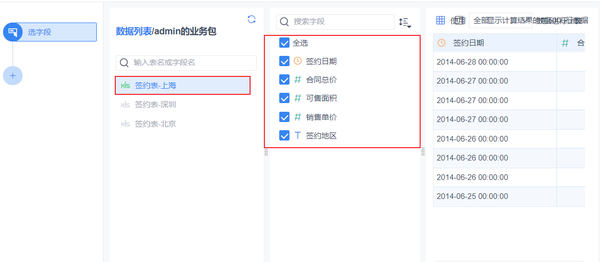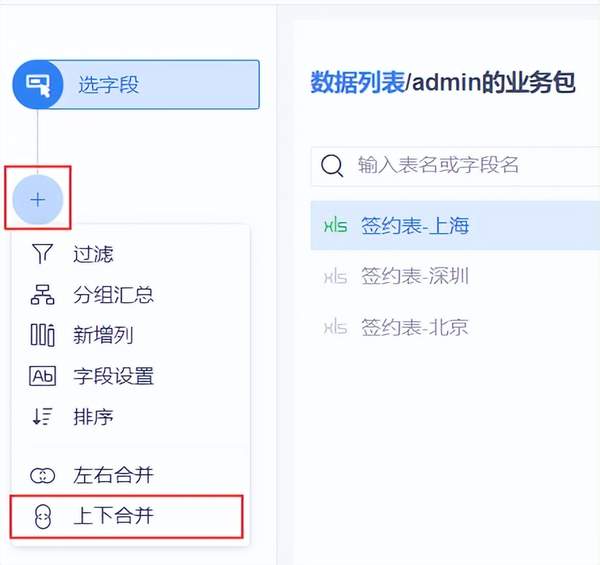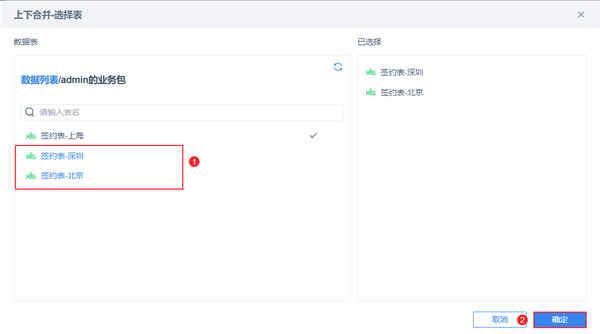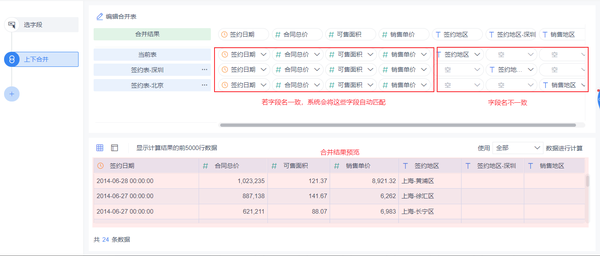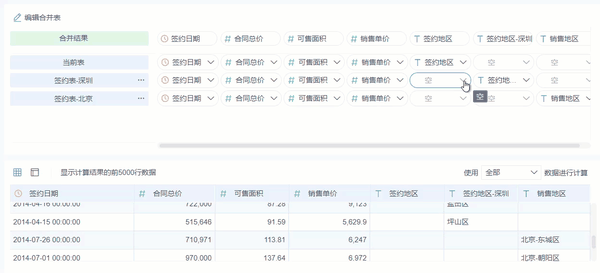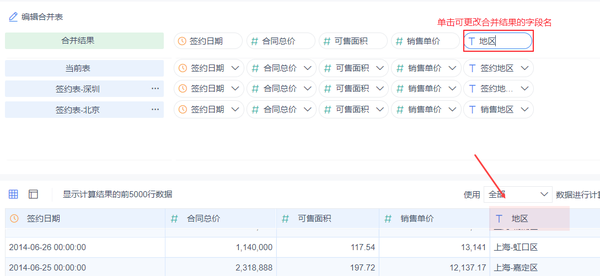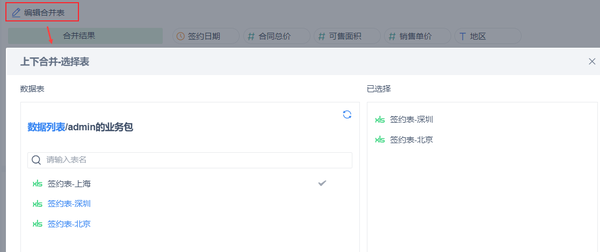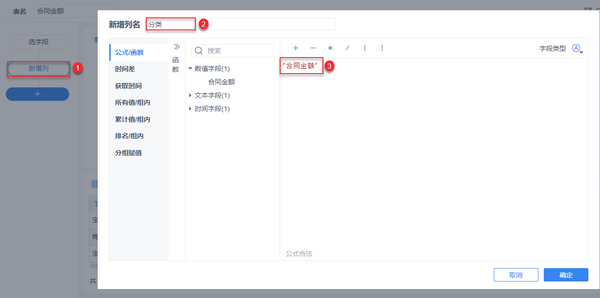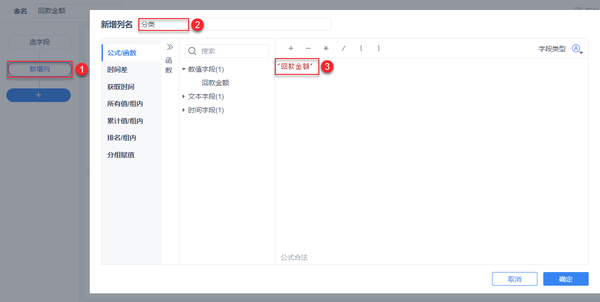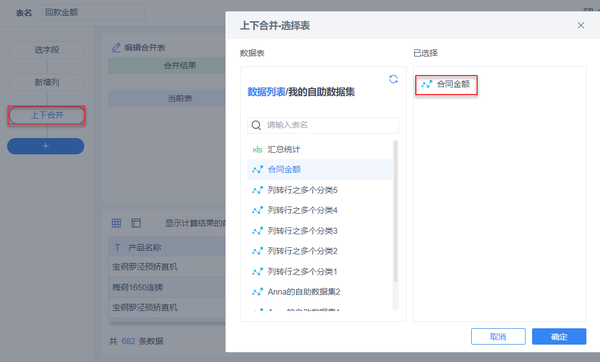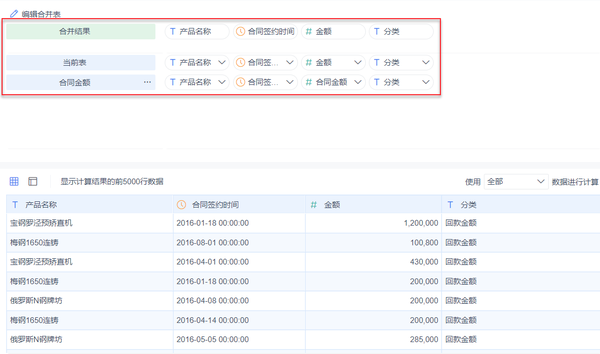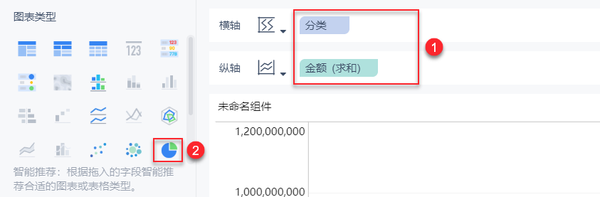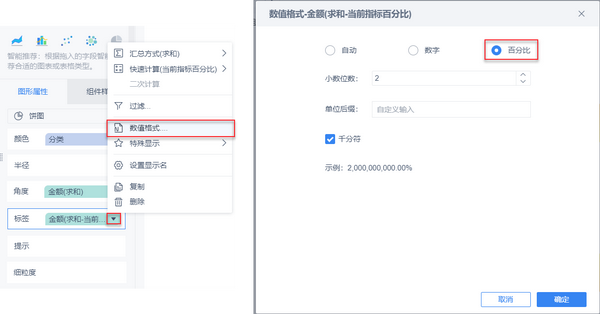finebi怎么导入表格数据(如何利用finebi同步数据)
FineBI:工具体验地址!
一、上下合并基础功能
1.1 版本
FineBI 版本 | 功能变动 |
5.1 | - |
5.1.15 | 直连:新增支持「impala 数据库」中的数据表与 Excel 上下合并 |
1.2 应用场景
上下合并产生的是联合结果集,即 SQL 语句中的 union all
可能存在这样的情况:一家公司由于历史原因,把订单信息分开存储在了多个地方,不同分公司独立存储,导致信息并不通畅。那么在FineBI中就可以使用上下合并将数据表拼接成一个,把所有订单信息协调在一起。
效果如下图所示:
上下合并的示例应用场景请参见:多指标合并进行占比分析
1.3 直连版本注意事项
- 直连版本上下合并的两张表不能来自两个数据源中(抽数版本可以来自两个数据源)。
合并后会报错:[DIRECT-ETL] unsupported data source: databases on different hosts/ports
- 直连版本下,只有部分数据库中的表可以和 Excel 表上下合并,详细请参见:[直连]支持与Excel融合分析的数据库
2. 示例
示例数据下载:签约表示例数据.rar
某公司它上海、深圳、北京的数据分别存在三张表中,不方便分析。可以使用「上下合并」功能将其合并到一起。
1)下载示例数据后将其上传至 FineBI ,如下图所示:
2)添加一个新的自助数据集,先勾选「签约表-上海」的所有字段,如下图所示:
3)接下来就需要与深圳和北京的字段合并,添加上下合并,如下图所示:
4)选择「签约表-北京、签约表-深圳」作为要合并的表。如下图所示:
注:不能选择当前自助数据集的子表作为要合并的表。子表会灰化,鼠标触碰后提示“该表为当前表的子表,无法选择”。
5)进入上下合并配置界面,字段名一致的系统会将其自动匹配;字段名不一致,系统会将其认为是不同字段。
6)在本示例中,这三个字段虽然字段名不一致,但是都是地区字段。手动调整为一个字段即可,如下图所示:
如此便将上海、深圳、北京的数据合并到一张表中了,方便之后进行分析。
3. 其他功能补充
3.1 选择要合并表的部分字段
默认添加要合并表的所有字段,但用户可以通过「...」选择部分字段,如下图所示:
3.2 更改合并后的字段名
在合并结果集字段处单击字段,可以对字段进行重命名操作,如下图:
3.3 编辑合并表
点击「编辑合并表」可以回到选表界面,重新选择需要合并的表。如下图所示:
二、多指标合并进行占比分析
1. 概述
1.1 预期效果
将不同的指标放在同一张饼图之上,展示它们之间的百分比。
例如使用饼图展示不同指标之间「合同金额」和「回款金额」的百分比。将如下图所示:
1.2 实现思路
使用 列转行 的方法合并指标。先新建两个自助数据集并新建列「分类」添加文本数据(进行合并的字段的表头),然后进行上下合并将指标「合同金额」和「回款金额」合并变成一个指标下的字段,再制作饼图。
2. 操作步骤
本示例使用「数据准备>功能数据>销售Demo」下的数据表「KPI指标项」。
2.1 新建「合同金额」数据集
1)使用「数据列表」下「KPI指标项」表新建自助数据集「合同金额」,选择字段产品名称、合同签约时间、合同金额如下图所示:
2)选择新增列,在新增列名栏输入分类,并填充文本「合同金额」,点击确定。如下图所示:
2.2 新建「回款金额」数据集
1)使用「KPI指标项」表新建自助数据集「回款金额」,选择字段产品名称、合同签约时间、回款金额如下图所示:
2)选择新增列,在新增列名栏输入分类,并填充文本「回款金额」,点击确定。如下图所示:
2.3 上下合并
选择上下合并,选择「合同金额」表,点击确定。如下图所示:
上下合并详细请参见:上下合并
4)编辑合并表,根据「产品名称」和「合同签约时间」将「合同金额」和「回款金额」合并,并更改字段名为「金额」,如下图所示:
5)保存并更新该自助数据集。
2.4 制作饼图
1)使用自助数据集「回款金额」,将维度「分类」拖入横轴,指标「金额」拖入纵轴,选择图表类型为饼图。如下图所示:
2)将指标「金额」拖入标签栏。选择下拉>快速计算>当前指标百分比,如下图所示:
3)再次选择下拉>数值格式,在系统弹出的数值格式设置框中设置为百分比,如下图所示:
3. 效果查看
「回款金额」和「合同金额」同在一个饼图上展示百分比,如下图所示: